Foto düzenleme, genellikle birçok yaratıcı imkanı sunan kendine özgü bir sanattır. Analog Efex Pro 2 ile ilgilendiğinizde, fotoğraflarınıza son rötuşu vermek için çeşitli filtreler ve efektleri birleştirebilirsiniz. Burada, bu kombinasyonları nasıl etkili bir şekilde kullanabileceğinizi öğrenirken, ayar varyasyonları ile denemeler yapacaksınız.
Önemli bulgular Analog Efex Pro 2'de farklı araçların birleştirilmesi, etkileyici görsel efektler elde etmenizi sağlar. Bu kılavuzdaki ipuçlarıyla, düzenleme tekniklerinizi inceleyebilir, günlük ayarları sıfırlayabilir ve programın tam potansiyelinden faydalanabilirsiniz.
Adım Adım Kılavuz
Temel ayarlar yapın
Yaratıcı olanaklara dalmadan önce, bazı temel ayarları yapma fırsatınız var. Çekiminizin kontrastı ve parlaklığı ile başlayın. Bu ayarlar, diğer efektlerinizin temeli olacaktır.
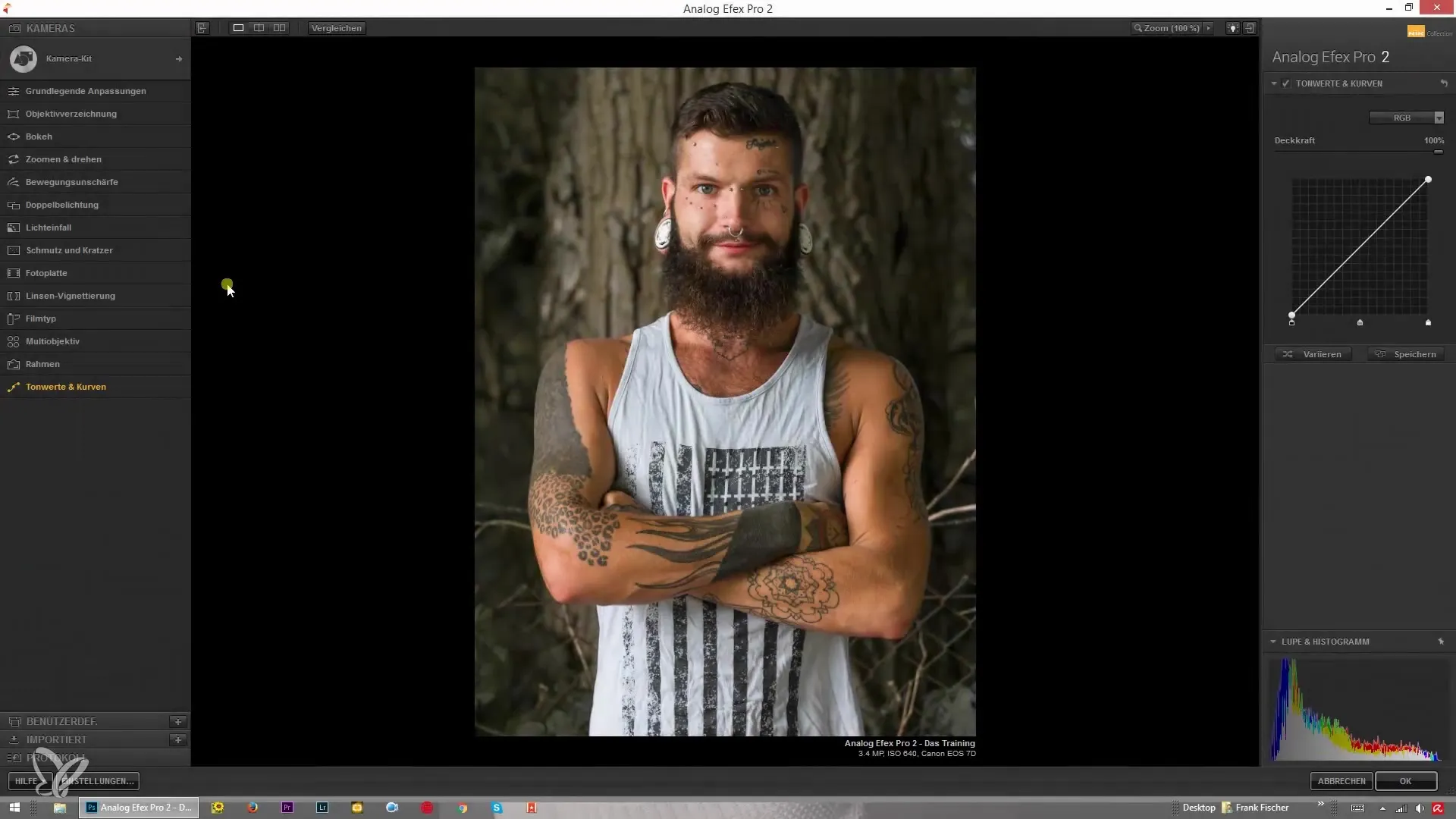
Lensten varil dengeleme ekleyin
Resminize lensten varil dengeleme ekleyebilirsiniz. Küçük artı simgesine tıklayın ve lensten varil dengeleme seçeneğini seçin. Burada, vinyetleme gücünü ve biçimini ayarlayabilirsiniz.
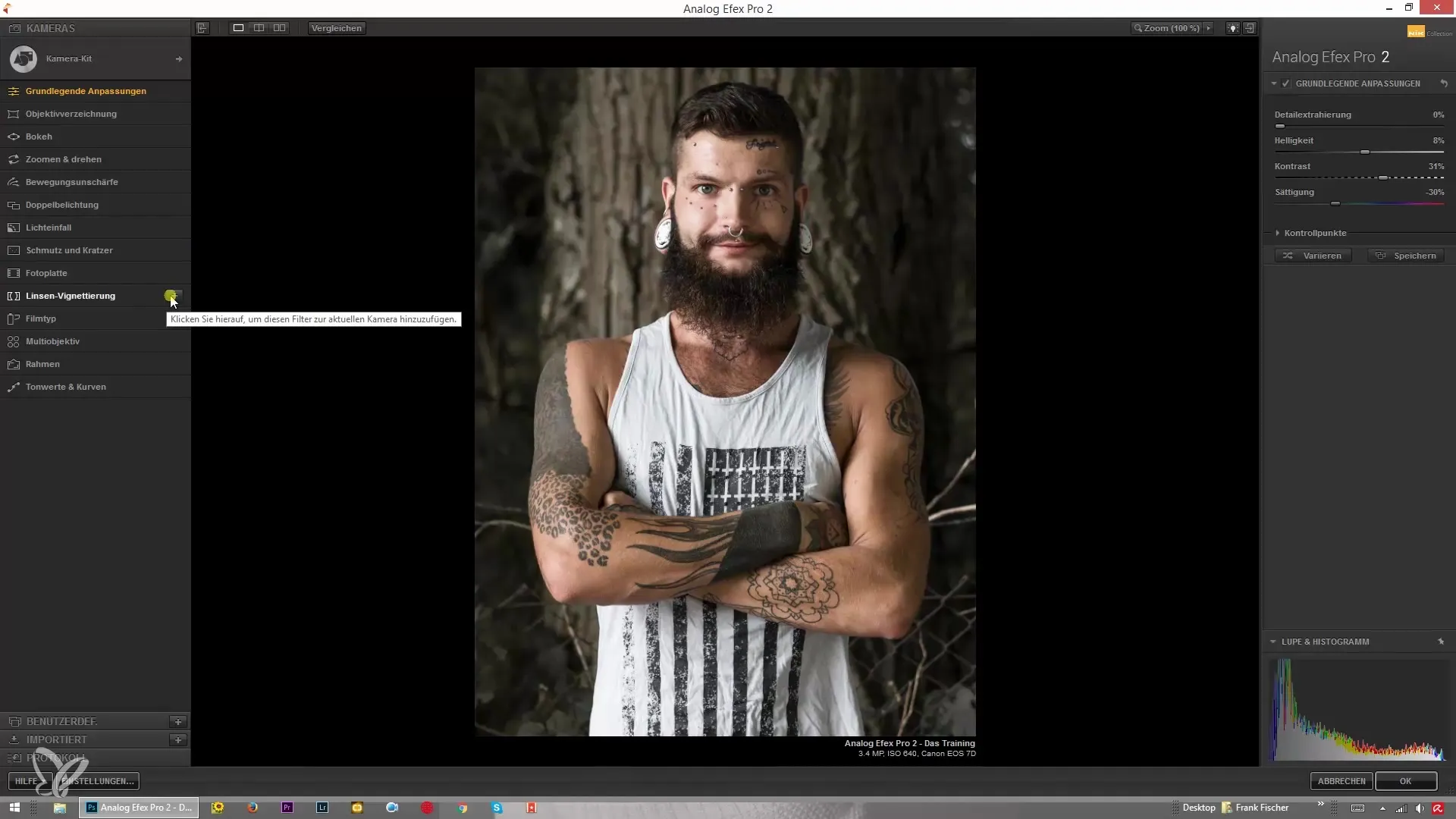
Bokeh efektlerini entegre edin
Bokeh etkisi elde etmek için, bokeh kaydırıcısını resminizin alt kısmına doğru çekin. Böylece odak merkezi noktaya yerleştirilir ve alt kısımda hoş bir bulanıklık elde edilir.
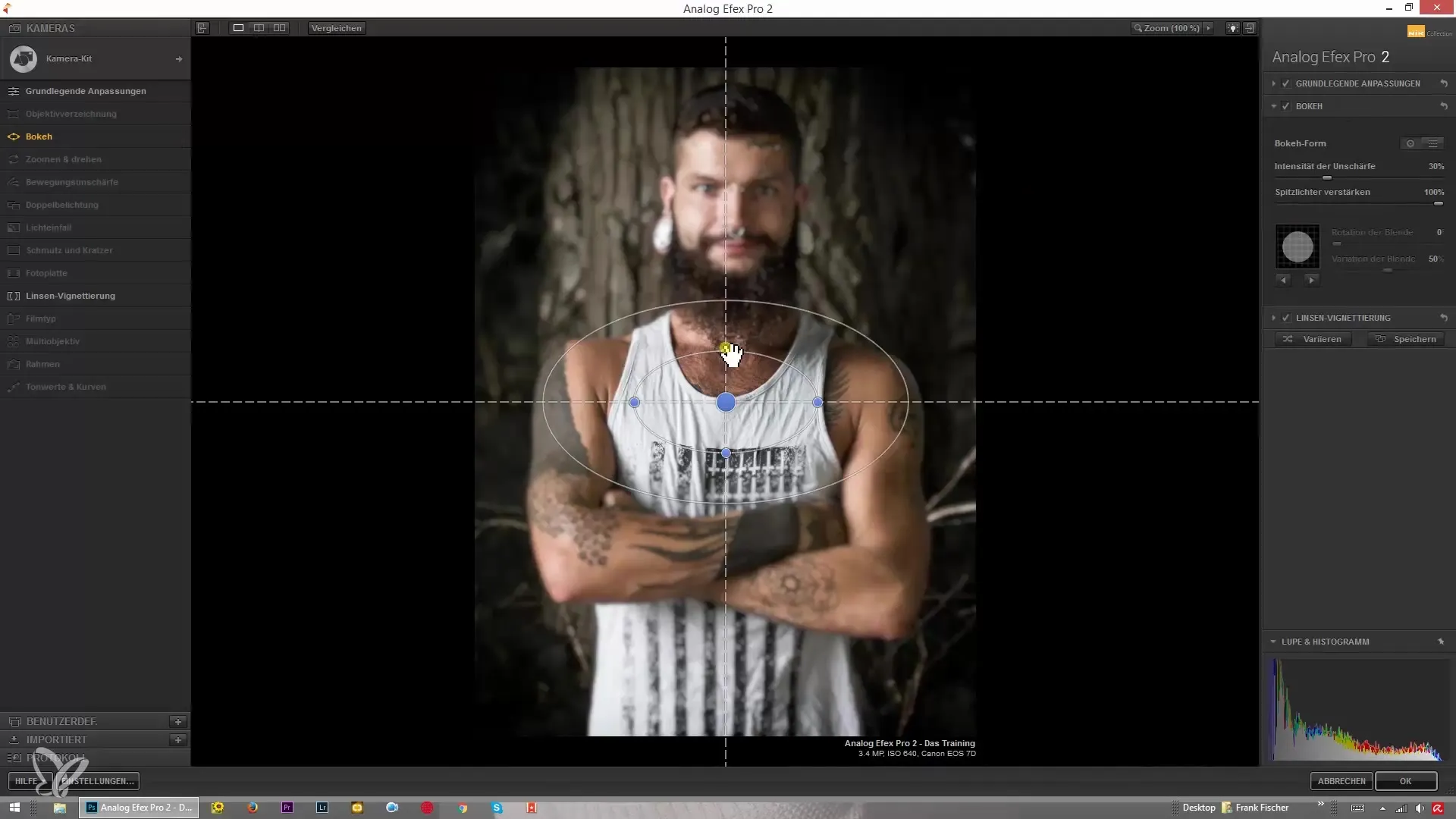
Efekt ayarlarını birleştirin
Birden fazla efekt kullandığınızda, bunları kolayca birbiriyle birleştirebilirsiniz. Eğer bir efekti istemiyorsanız, ya gizleyebilir ya da eksi simgesine tıklayarak tamamen kaldırabilirsiniz.
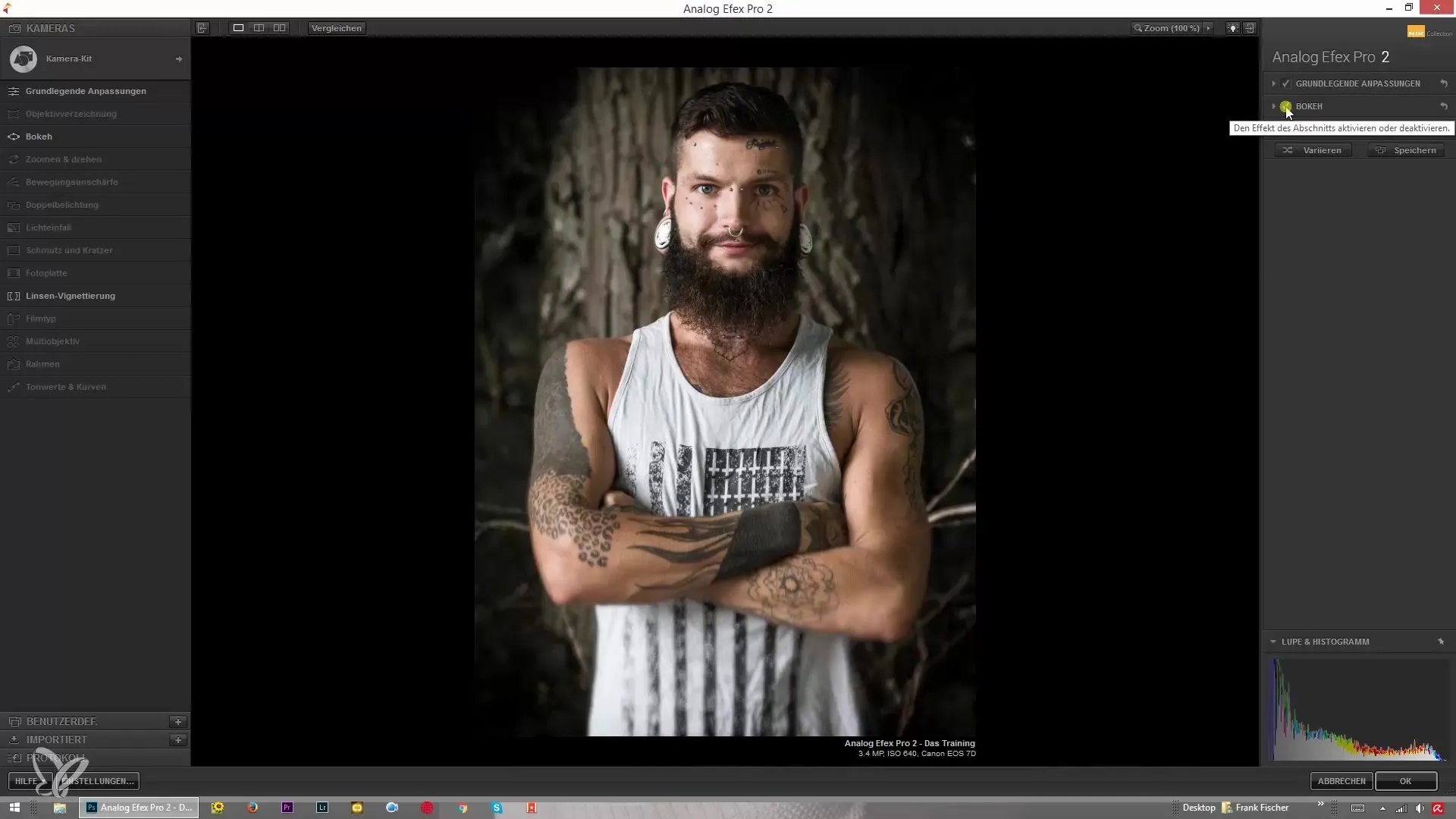
Ayarları sıfırlayın
Daha önceki bir noktaya geri dönmek isterseniz, geri alma işlevini kullanabilirsiniz. Bu, tüm ayarları varsayılan değerlerine sıfırlar.

Varyasyonları deneyin
Farklı ayar seçeneklerini test etmek için "Varyasyon" işlevini kullanın. Bu, kaydırıcıların nasıl değiştiğini ve farklı ayarların nasıl etkileşim içinde olduğunu gösterir.
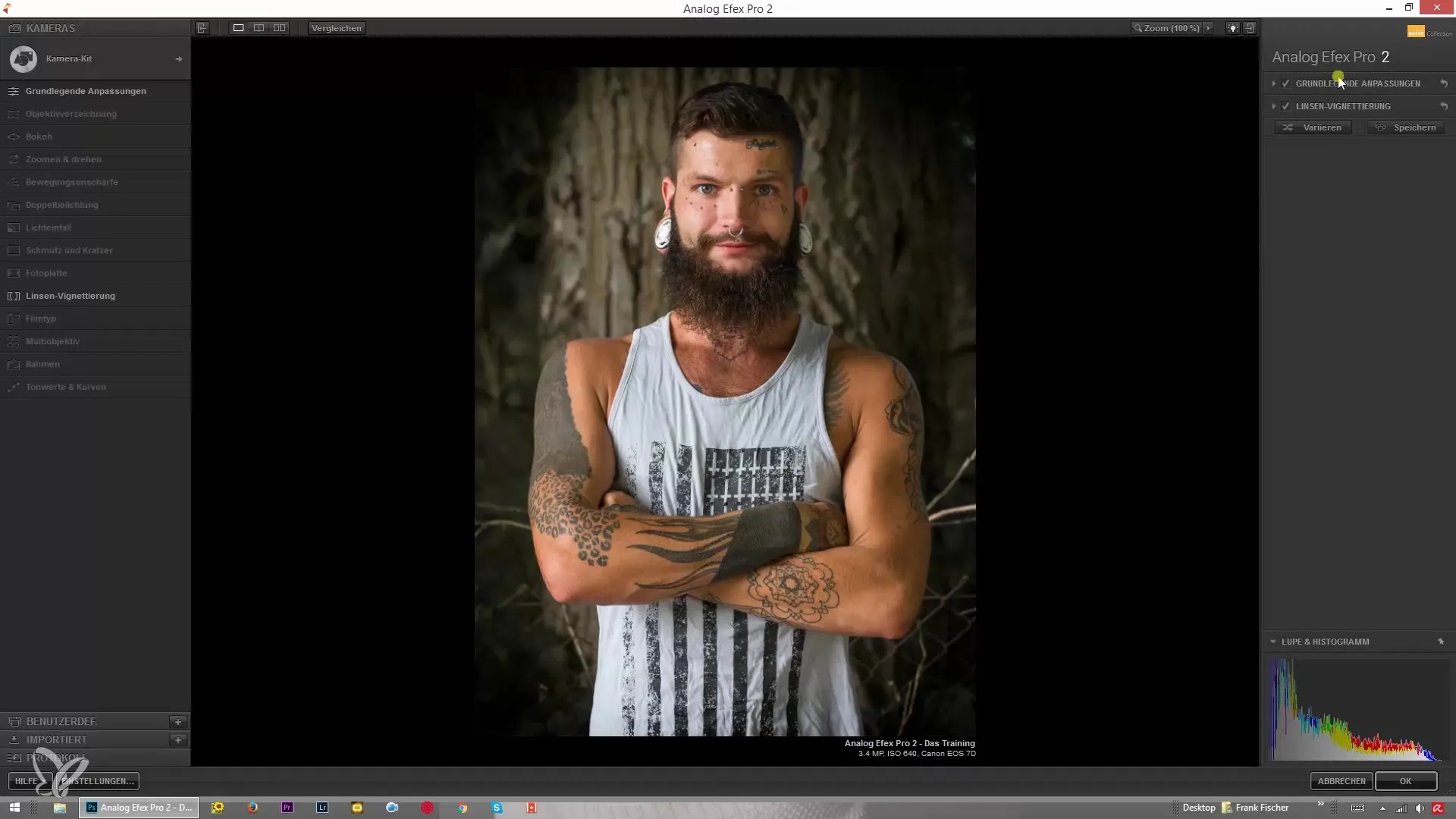
Tercihleri ayarlayın
Eğer zaten bir dizi ayar yaptıysanız ve bunları değiştirmek istiyorsanız, bireysel filtrelere de erişebilirsiniz. Örneğin, "Kamera kiti" seçeneğine tıklayarak istediğiniz ayarları seçebilirsiniz.
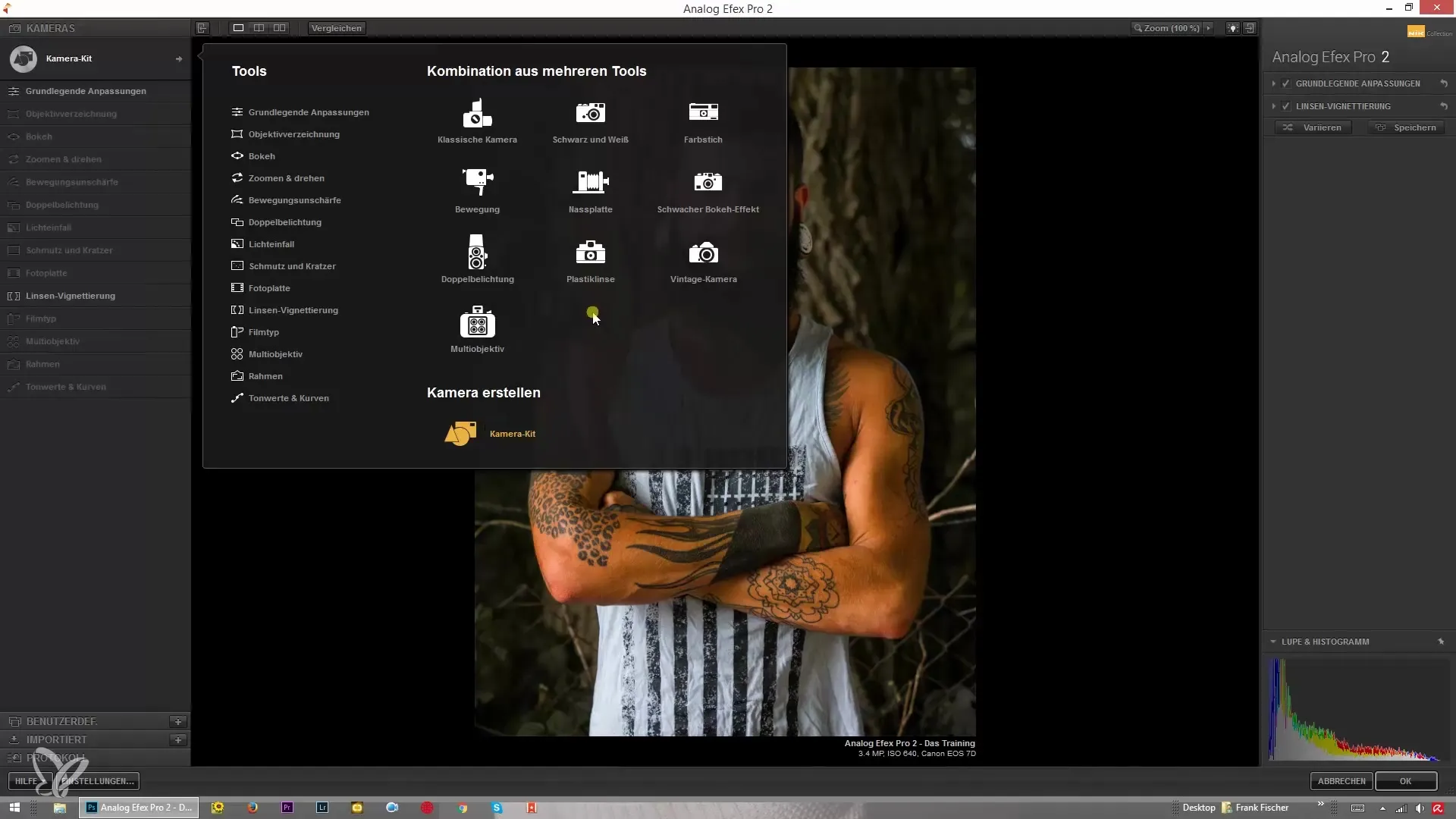
Dokuların kullanımı
Ayrıca dokularla çalışabilirsiniz. Bir doku yüklemek, fotoğraf düzenlemenize tamamen yeni bir boyut kazandırır. Bu dokuları filtre efektleri ile birleştirerek eşsiz sonuçlar elde edebilirsiniz.
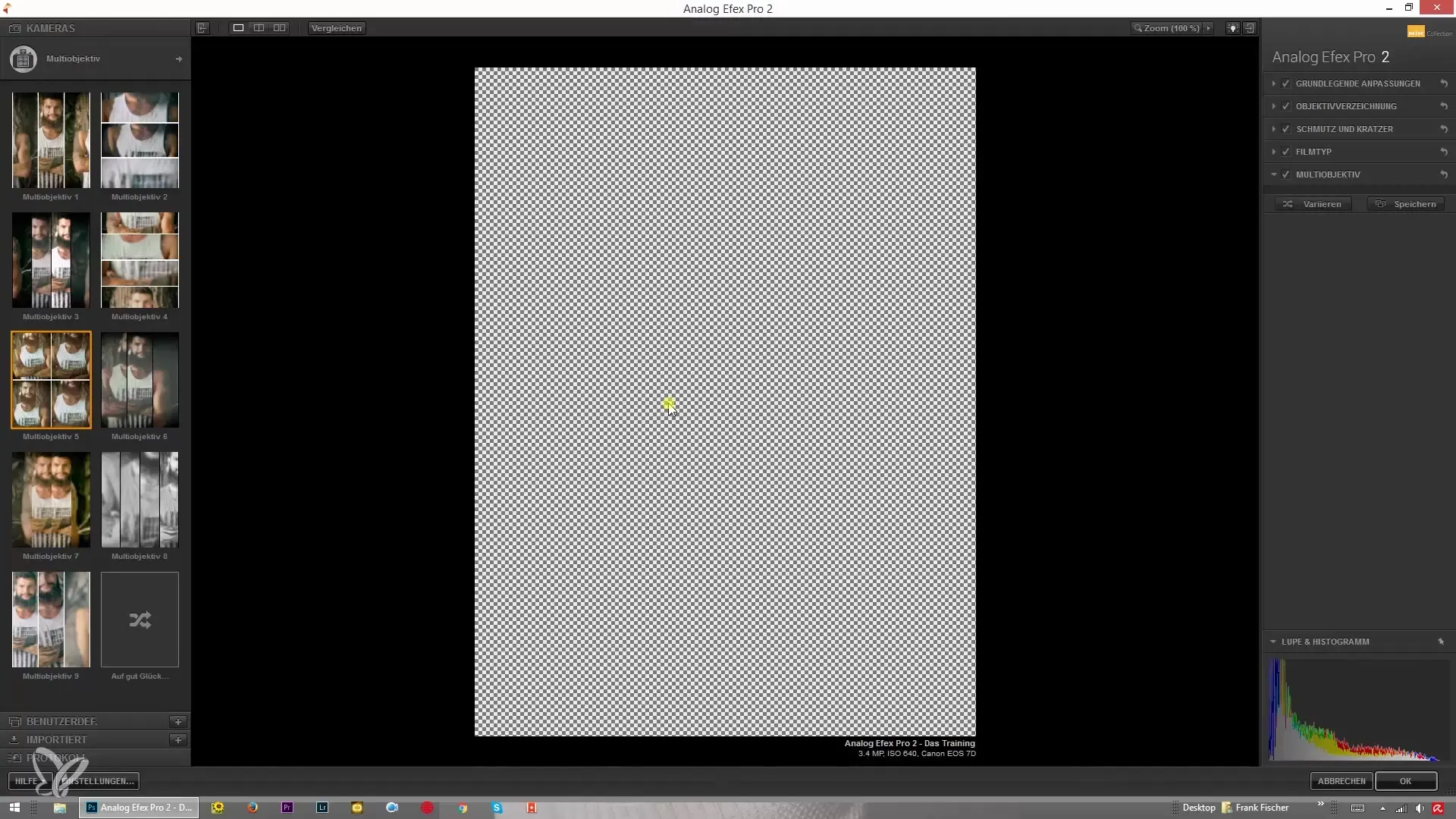
Lens bozulmasını ayarlayın
Bir diğer önemli adım da lens bozulmasını ayarlamaktır. Bu genellikle göz ardı edilir, ancak resminizin genel görünümünü önemli ölçüde iyileştirebilir.
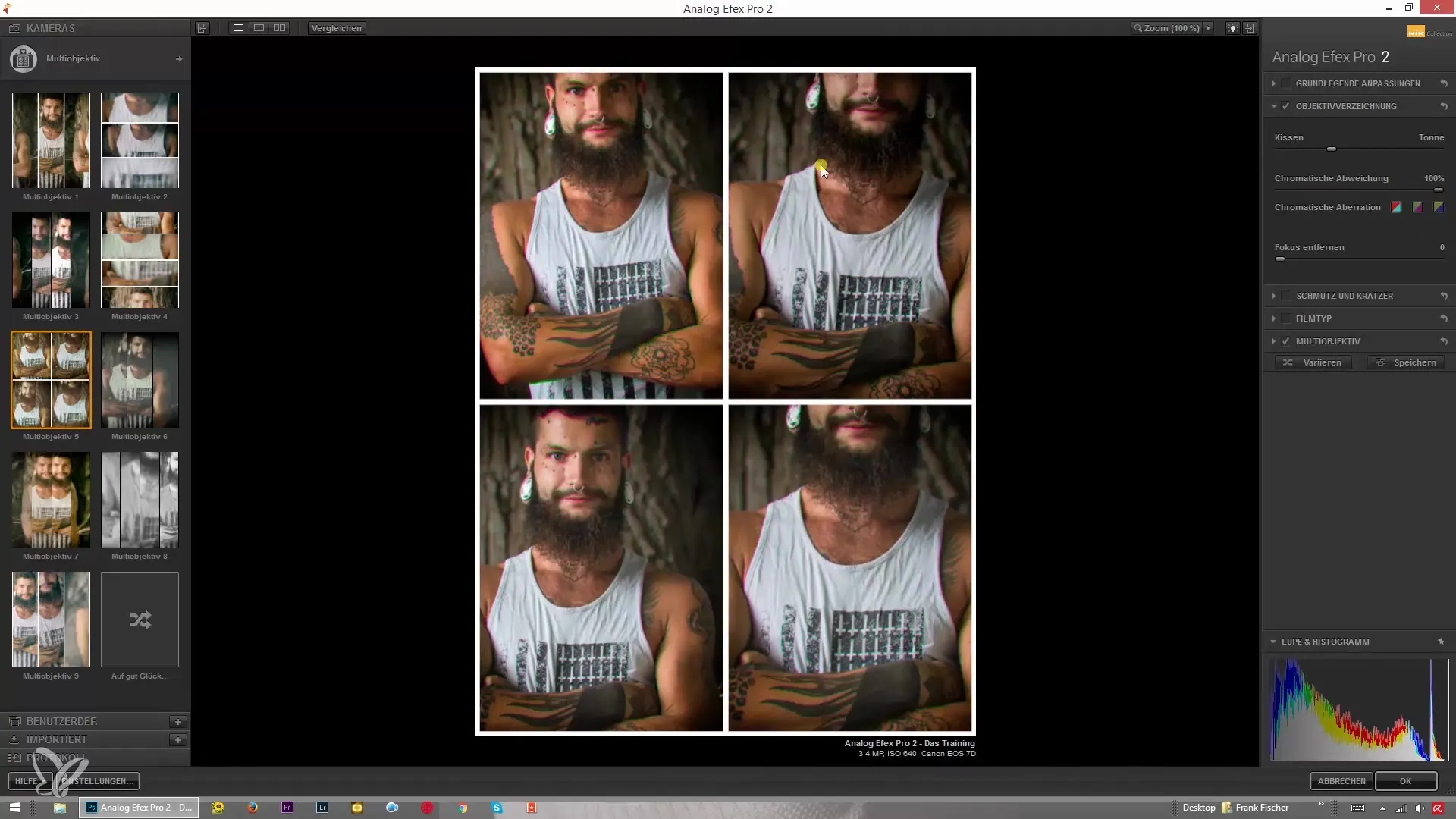
Özet - Analog Efex Pro 2 Kullanım Kılavuzu: Görünümlerin, Stil ve Efektlerin Birleştirilmesi
Bu kılavuzda, Analog Efex Pro 2'yi çeşitli görünümler, stiller ve efektlerle denemeler yapmak için nasıl en iyi şekilde kullanacağınızı öğrendiniz. Temel ayarlardan, lensten varil dengelemesi ve bokeh eklemeye, varyasyonlar ve dokular kullanmaya kadar – tüm bu adımlar, fotoğraf düzenlemenizi yaratıcı bir deneyim haline getirmeye yardımcı oluyor.
Sıkça Sorulan Sorular
Analog Efex Pro 2 nedir?Analog Efex Pro 2, çeşitli analog film görünümlerini simüle eden ve yaratıcı ayarlara olanak tanıyan bir fotoğraf düzenleme programıdır.
Farklı filtreleri nasıl birleştiririm?Programda istediğiniz filtreleri ekleyip birbiriyle birleştirerek ilginç efektler elde edebilirsiniz.
Ayarları sıfırlayabilir miyim?Evet, geri alma işleviyle tüm ayarları varsayılan değerlerine sıfırlayabilirsiniz.
Resmimde dokuları nasıl kullanırım?Bir doku yükleyerek, bunu diğer efektlerle birleştirerek resminizi kişiselleştirebilirsiniz.
Bokeh efektini nasıl ölçeklendiririm?Bokeh kaydırıcısını resmin alt kısmında çekerek bulanıklığı istediğiniz gibi ayarlayabilirsiniz.


